
[ 일러스트 ]
글자 변형 하는 간단한 방법
( 글자 모양에 맞게 변형하는 방, 둘러싸기 왜곡 툴 사용하는 방법 )
안녕하세요! 일반인 정씨입니다. 일러스트를 하다 보면 다양한 툴을 사용하여 작업을 하는데요. 일러스트 툴을 중에 필자가 생각했을 때 가성비가 있다고 생각이 드는 '둘러싸기 왜곡 툴'입니다. 따라 하시면 비교적 간단하면서 디자인이 확 살아나는 느낌이니 잘 따라 해보시면 좋겠습니다.
[목차를 클릭하시면 해당 목차로 이동이 됩니다. ]
목차
1. 도형 그리기
작업을 하고자 하는 도형을 아무거나 준비하여 그려주시면됩니다. 필자는 원형의 도형을 준비했습니다.
[ 이 글을 클릭하시면 해당 상단 목차 페이지로 이동이 됩니다. ]
2. 도형에 면을 분리하기
도형에 작업을 하기위한 분리를 해주어야 합니다. 칼선 툴을 이용하여 도형에 면을 나누어줍니다.
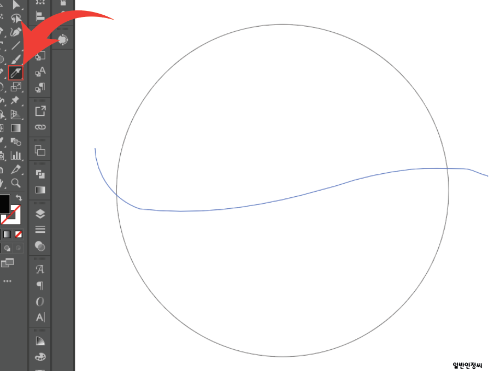
[ 이 글을 클릭하시면 해당 상단 목차 페이지로 이동이 됩니다. ]
3. 작업된 도형에 글씨 추가하기
작업을 한 도형에 글씨를 추가하여 최상위 오브젝트로 만들기(T) 또는 ' Alt + Ctrl + C ' 를 클릭해 줍니다. 레이어 속 순서가 글씨가 도형보다 위에 있으면 이렇게 실패하는 문구가 뜹니다. 실패 문구가 떴을 경우 ' Shift + Ctrl + [ '의 단축키를 이용하여 레이어 순서를 변경해 줍니다.

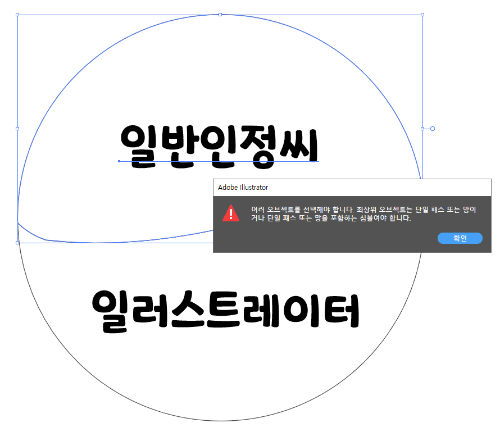
[이 글을 클릭하시면 해당 상단 목차 페이지로 이동이 됩니다. ]
4. 작업 완료
작업이 완료되면 면의 선들은 움직일 수 있습니다. 움직임에 따라 내부의 글씨가 자유롭게 변형이 되니 필요에 따라 작업을 이어가시면 되겠습니다.


[ 이 글을 클릭하시면 해당 상단 목차 페이지로 이동이 됩니다. ]
긴 글 읽어주셔서 감사합니다.
행복한 하루 가득하세요!💛
[ 이 글을 클릭하시면 해당 상단 목차 페이지로 이동이 됩니다. ]
< 다른 일러스트 글 보러 가기 >
일러스트 블렌드효과 및 솜털효과를 사용한 포스터 디자인
오늘은 블렌드 및 솜털효과를 사용한 포스터 디자인에 관련된 설명을 할 것이다. 참고사진과 설명을 보고 잘 따라오길 바란다. 1. 준비 아무원을 하나 그린다. 2. 그라디언트 하단에 그라디언트
generaljeong.tistory.com
일러스트 블렌드 효과를 사용 한 포스터 디자인(타이포그래픽) / Poster Design(Typography)
오늘은 블렌드 효과를 사용 한 포스터 디자인을 해볼 생각입니다. 참고 사진을 통해 설명을 할 것입니다. 잘따라온길 바랍니다. 1. 원하는 글씨를 배치를 해준다. 아래의 그림과 동일한 작업을
generaljeong.tistory.com
[ 이 글을 클릭하시면 해당 상단 목차 페이지로 이동이 됩니다. ]
'헷갈리는 디자인 프로그램 > 일러스트' 카테고리의 다른 글
| 일러스트 블렌드효과 및 솜털효과를 사용한 포스터 디자인 (2) | 2022.10.04 |
|---|---|
| 일러스트 각도 복원, 일러스트 각도 되돌리기, 일러스트 각도 원상복구 (0) | 2022.10.04 |
| 일러스트 테두리박스가 사라졌을때 해결방법 (0) | 2022.10.01 |
| 일러스트 패스, 점 안생길때 (0) | 2022.10.01 |
| 일러스트 크기에 따른 선 굵기 조절 (0) | 2022.09.29 |




댓글